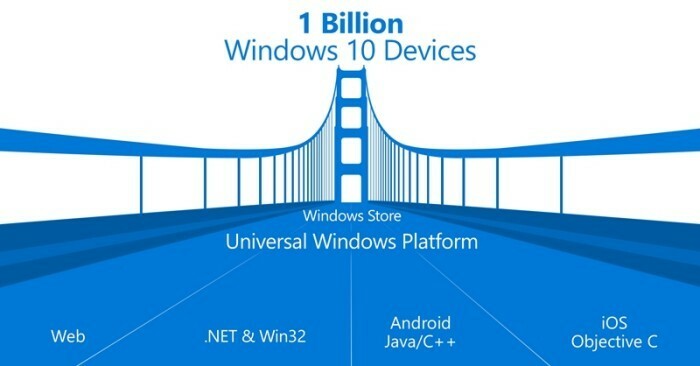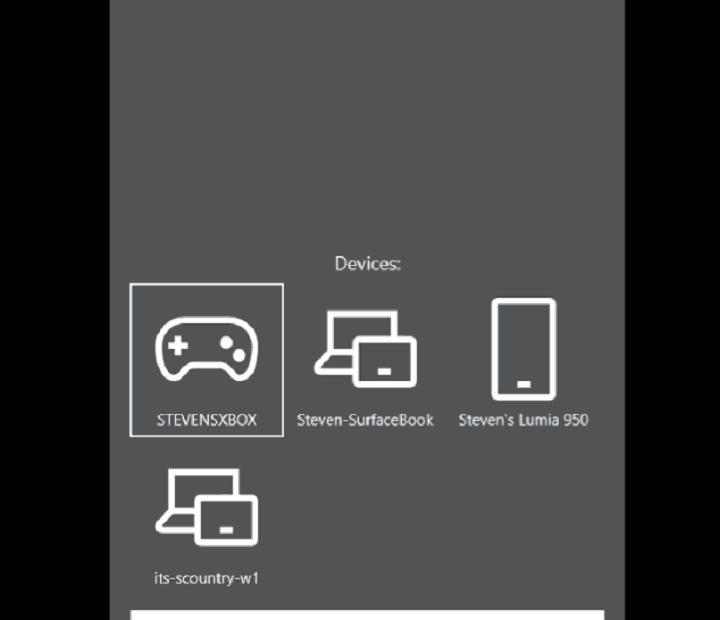- ეს არ გახსნის Windows 10 აპლიკაციას, ის ალბათ არ განახლდა ან განიცდის ფაილის დაზიანებას.
- თუ პროგრამები არ გაიხსნება Windows 10-ში, დარწმუნდით, რომ Windows Update სერვისები მუშაობს.
- დაფიქსირების ერთი გზა პროგრამები, თუ ისინი არ იხსნებიან Windows 10-ში, უნდა დაიწყოთ პროგრამები პრობლემების გადასაჭრელად, როგორც ნაჩვენებია ქვემოთ.
- ამ პრობლემის მოგვარება ასევე შეგიძლიათ მესამე მხარის აპის გამოყენებით, როგორც ამ სახელმძღვანელოშია რეკომენდებული.

7. გადააყენეთ პრობლემატური აპი

- ღია Საწყისი მენიუ და იქნებიან პრობლემური აპი.
-
დააჭირეთ მაუსის მარჯვენა ღილაკს ის და აირჩიე წაშალეთ.
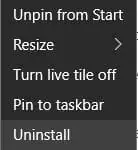
- აპის დეინსტალაციის შემდეგ, გახსენით მაღაზია აპი და ისევ სცადეთ მისი ჩამოტვირთვა.
თუ გარკვეული აპი არ იმუშავებს Windows 10-ზე, ზოგჯერ უბრალოდ უნდა გადააყენოთ. ამისათვის მიყევით ზემოთ მოცემულ ნაბიჯებს.
გაამარტივეთ თქვენი ცხოვრება ჩვენი დიდი სიიდან დეინსტალაციის ინსტრუმენტის გამოყენებით!
8. გამოიყენეთ PowerShell
- დაჭერა Windows Key + S და ტიპი PowerShell. იპოვნე PowerShell შედეგების ჩამონათვალზე დააწკაპუნეთ თაგუნით. არჩევა Ადმინისტრატორის სახელით გაშვება.

- Როდესაც PowerShell იწყება, შეიყვანეთ შემდეგი სტრიქონები. დაჭერა შედი თითოეული სტრიქონის შემდეგ და დაველოდოთ მის დასრულებას კოდის ახალი ხაზის შესვლამდე:
Get-appxpackage -packageType bundle |% {add-appxpackage -register -disabledevelopmentmode ($ _. Installlocation + "appxmetadataappxbundlemanifest.xml")}$ bundlefamilies = (get-appxpackage -packagetype Bundle) .packagefamilynameget-appxpackage -packagetype მთავარი |? {-არა ($ bundlefamilies-შეიცავს $ _. packetfamilyname)} |% {add-appxpackage -regjistr -disabledevelopmentmode ($ _. installlocation + "appxmanifest.xml")}
თუ Store აპლიკაციის გაშვება შეუძლებელია, ვერ შეძლებთ განაახლოთ ნებისმიერი აპლიკაცია, რომელიც არ გაიხსნება, ამიტომ გირჩევთ გამოიყენოთ PowerShell ამ პრობლემის მოსაგვარებლად.
9. შეასრულეთ მაღაზიის ქეშის გადატვირთვა
- ღია ბრძანების სტრიქონი, როგორც ადმინისტრატორი როგორც ნაჩვენებია ნაბიჯი 5.2.
- Როდესაც ბრძანების სტრიქონი იწყება, აკრიფეთ wsreset.exe და დააჭირეთ შედი რომ გაუშვა.
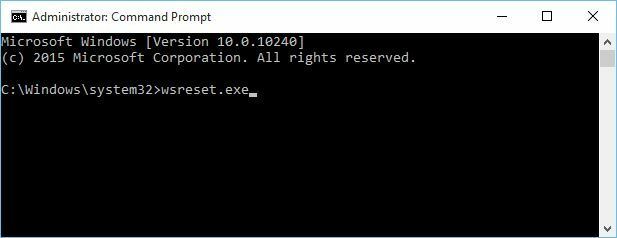
- დახურვა ბრძანების სტრიქონი და სცადეთ Store აპის გაშვება და თქვენი აპების განახლება.
თუ თქვენ ვერ გახსნით Store აპს და თქვენი აპლიკაციების განახლების საშუალება არ არსებობს, თქვენ მოისურვებთ Store cache- ის გადაყენებას ზემოთ მოცემული ნაბიჯების შესაბამისად.
10. გამოიყენეთ PowerShell
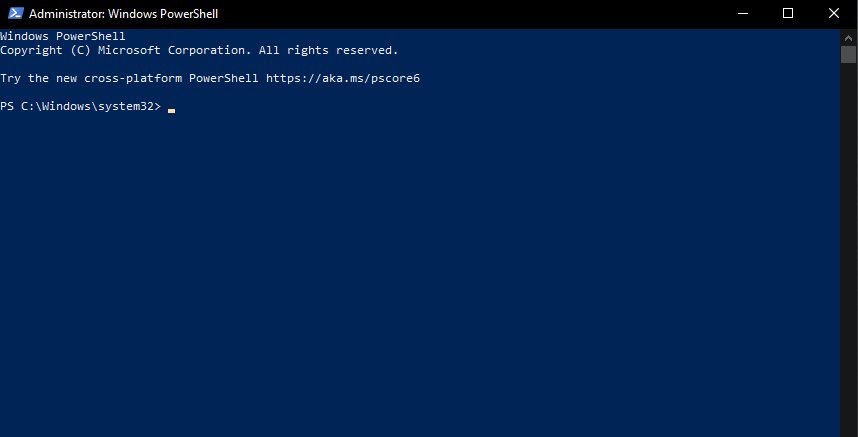
- დაწყება PowerShell როგორც ადმინისტრატორი.
- შეიყვანეთ შემდეგი ბრძანება და დააჭირეთ ღილაკს შედი გასაშვებად:
ren% windir% System32AppLockerPlugin *. * * .bak
- დახურვა PowerShell და რესტარტი შენი კომპიუტერი.
რედაქტორის შენიშვნა: ეს სტატია შემდეგ გვერდზე გაგრძელდება. გჭირდებათ მეტი მეგზური? ეწვიეთ ჩვენს ერთგულებს Windows 10 Hub.
ხშირად დასმული შეკითხვები
დარწმუნდით, რომ Windows Update სერვისები მუშაობს. თუ ეს პრობლემას არ იწვევს, მიჰყევით ჩვენს სახელმძღვანელოს ეტაპობრივად შეასწორეთ Windows 10 პროგრამები, რომლებიც არ გახსნის საკითხს.
ეს პრობლემა შეიძლება გამოწვეული იყოს ფაილის დაზიანებით. შეგიძლიათ გამოიყენოთ Windows 10 აპლიკაციების პრობლემების მოსაგვარებელი პროგრამა ან შეგიძლიათ გამოიყენოთ a მესამე მხარის მიერ გამოყოფილი პრობლემების გადაჭრა.
თუ პანელი არ იხსნება, ეს ალბათ ფაილების კორუფციის გამო. საბედნიეროდ, ჩვენ გვაქვს შესანიშნავი სახელმძღვანელო, რომელიც დაგეხმარებათ დააფიქსირეთ პანელი.